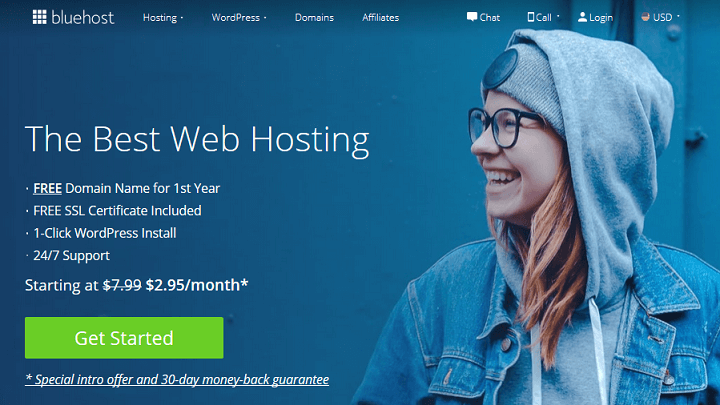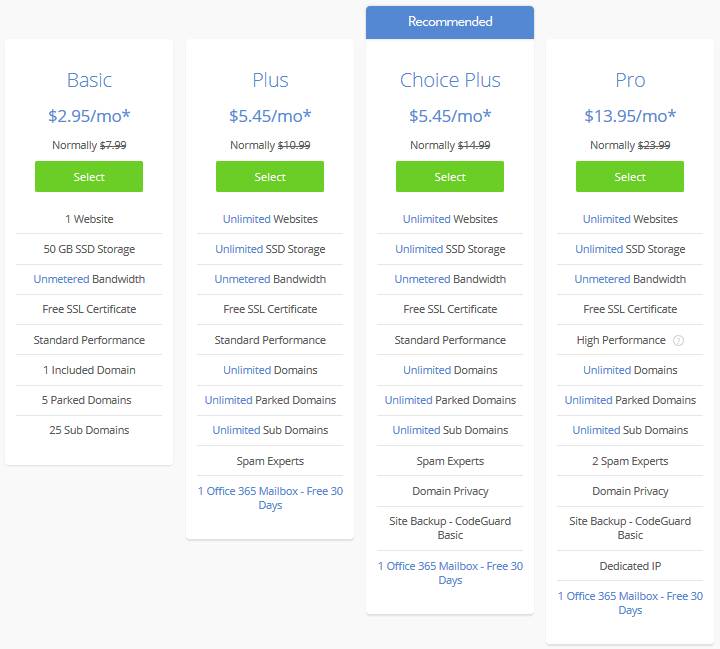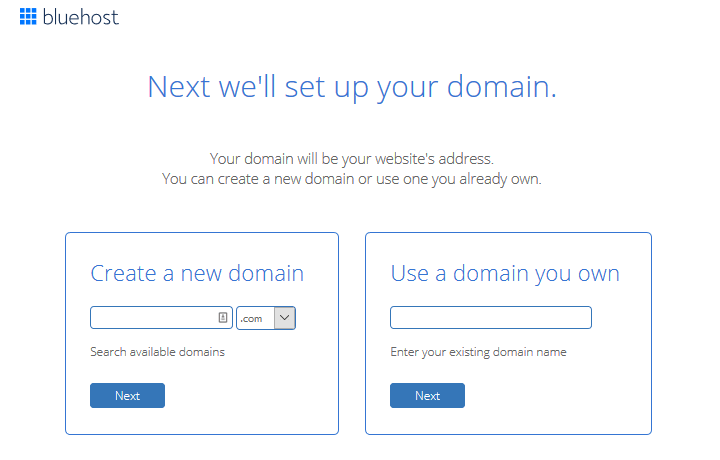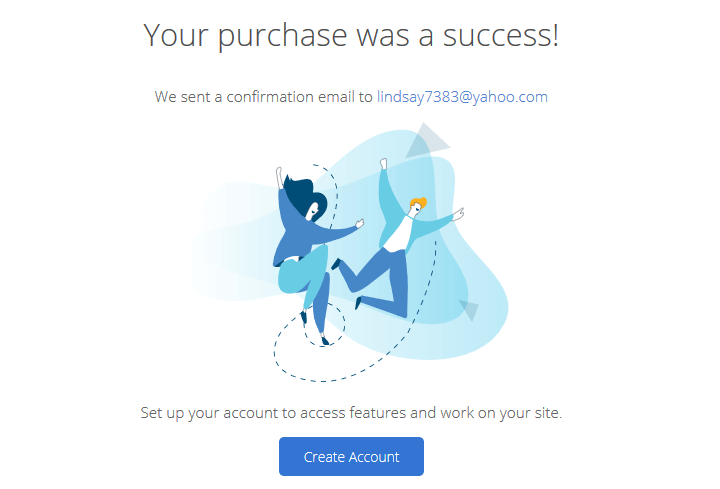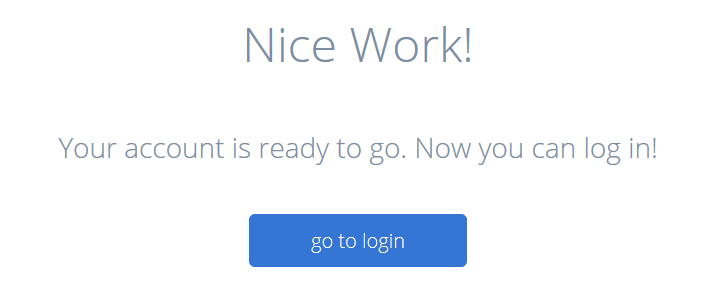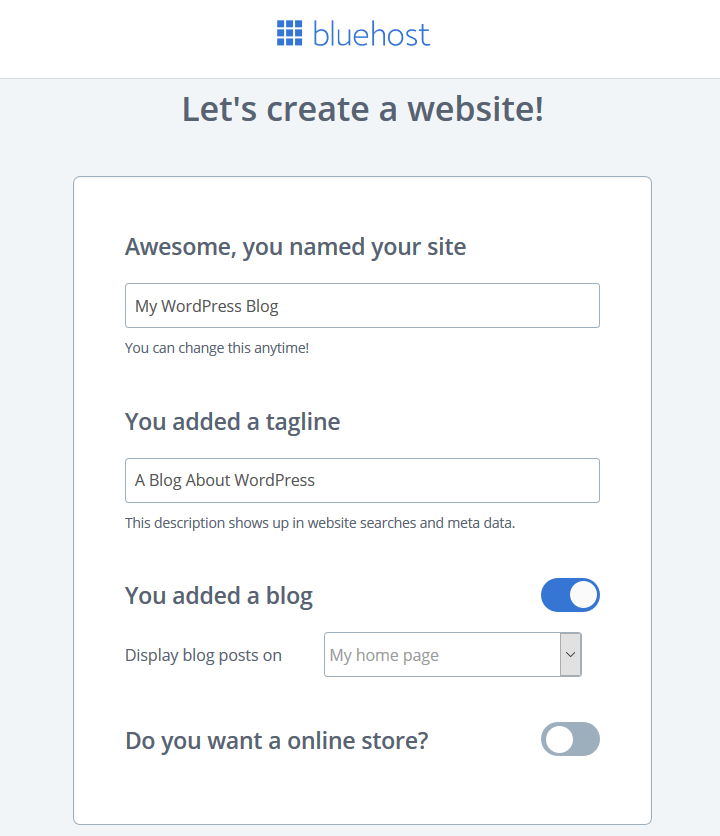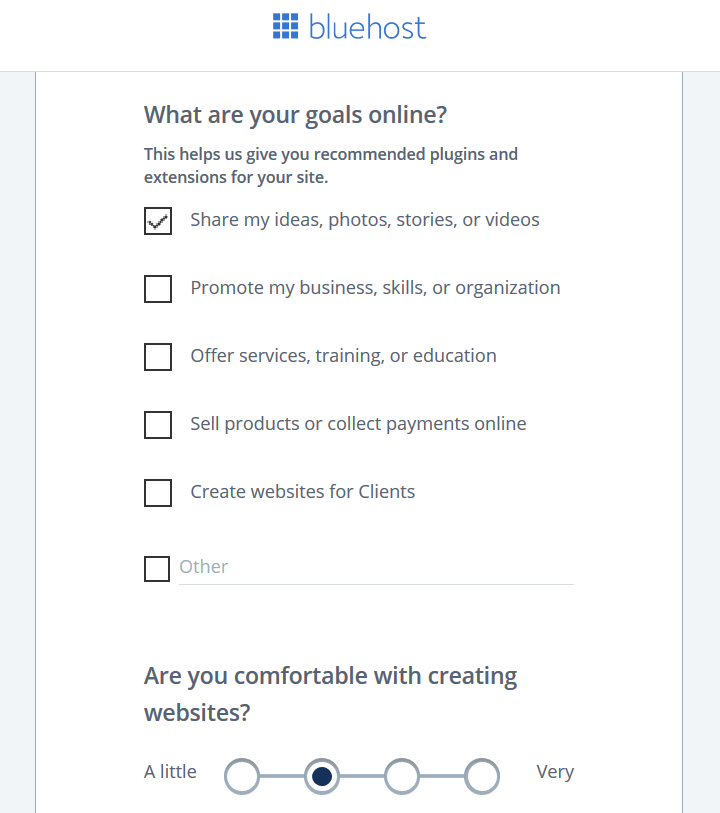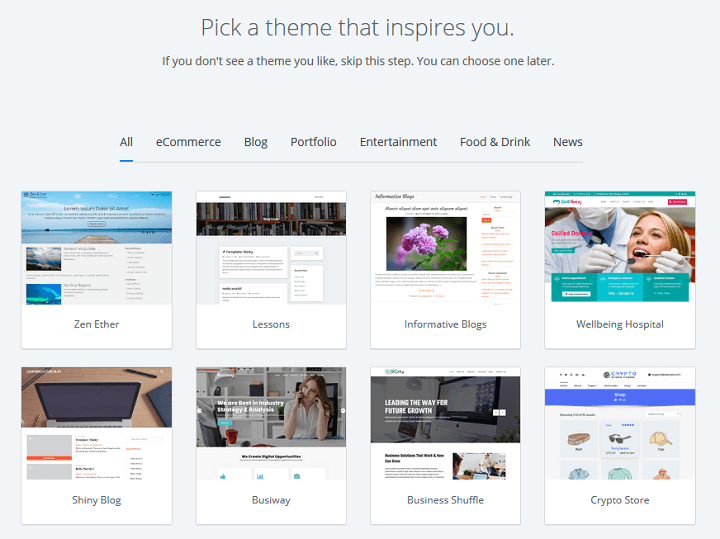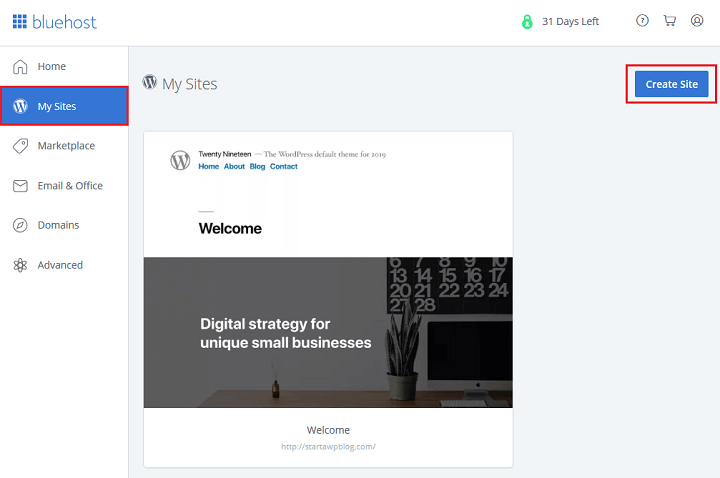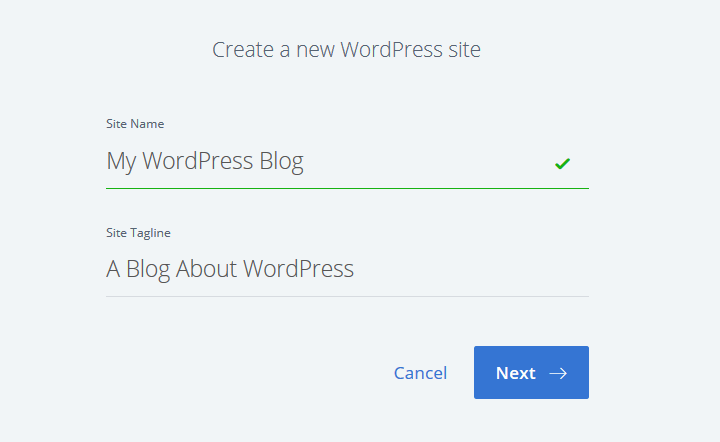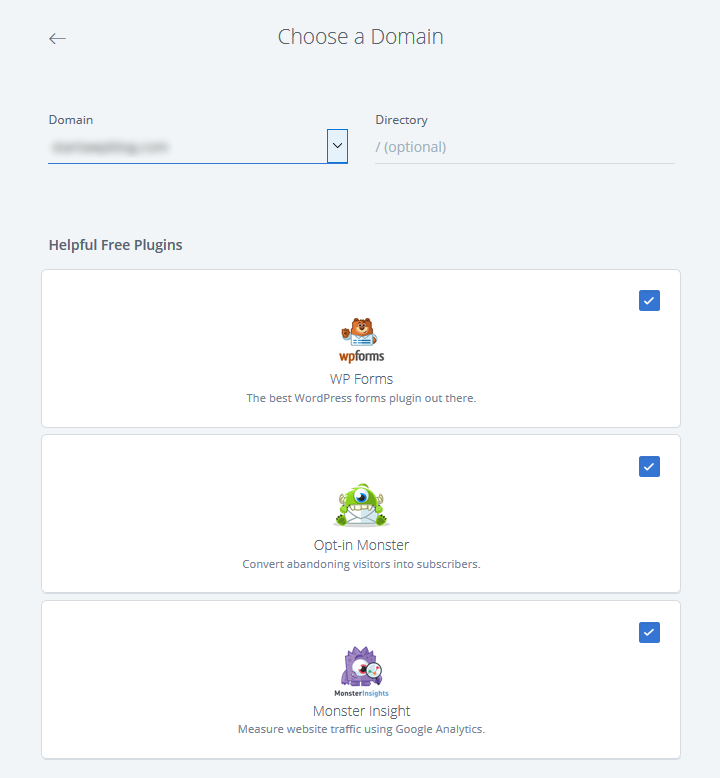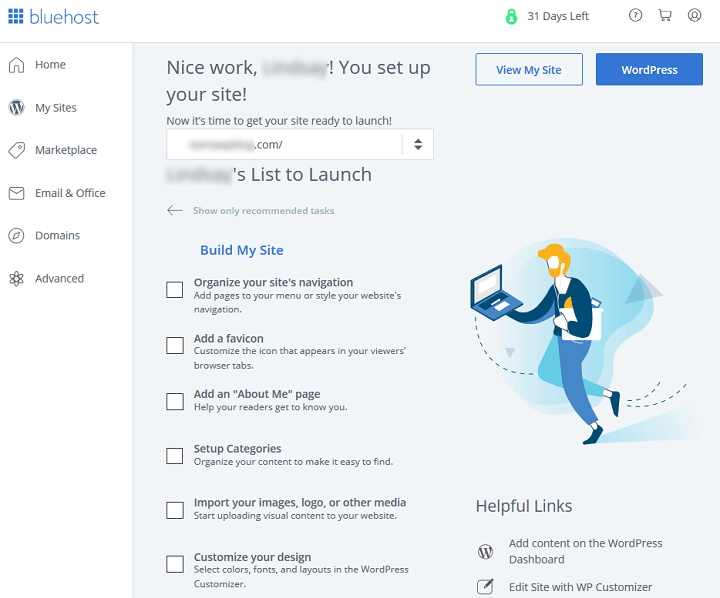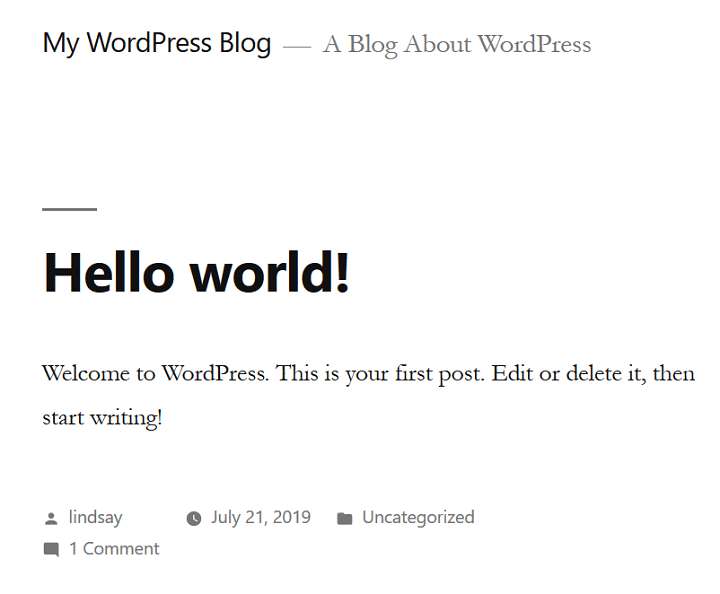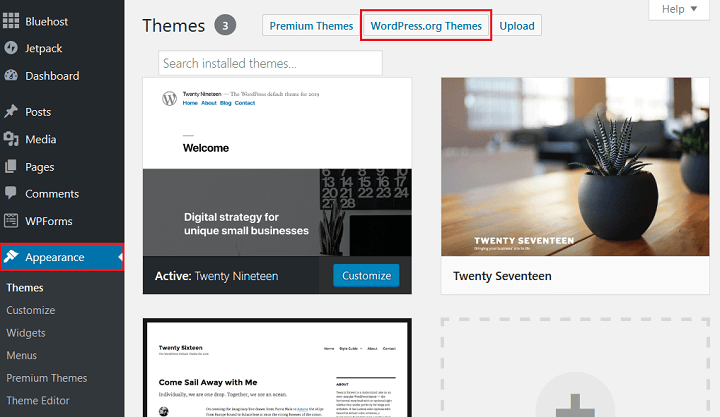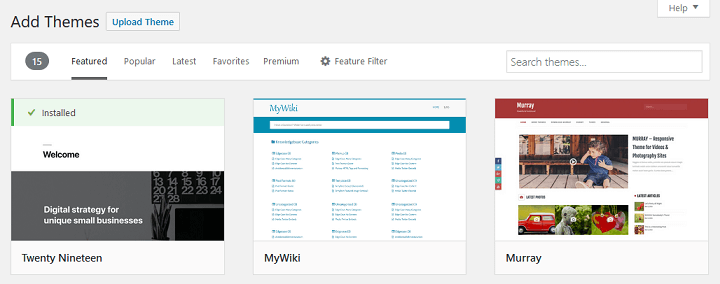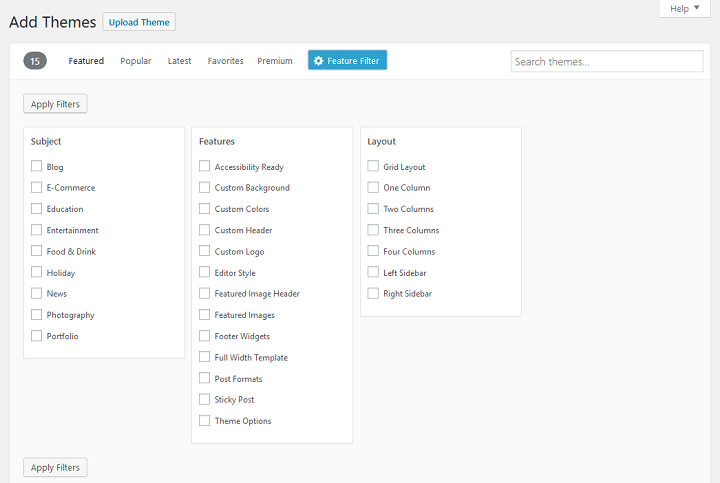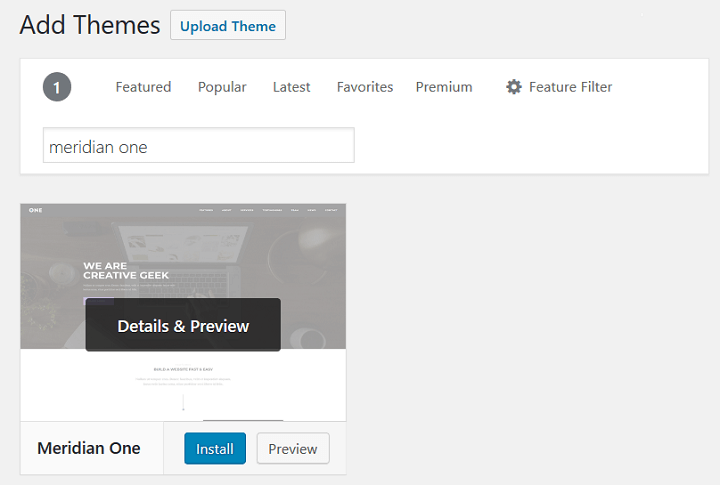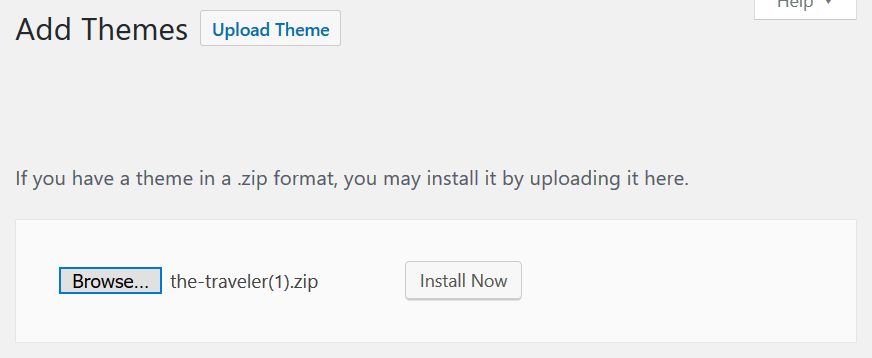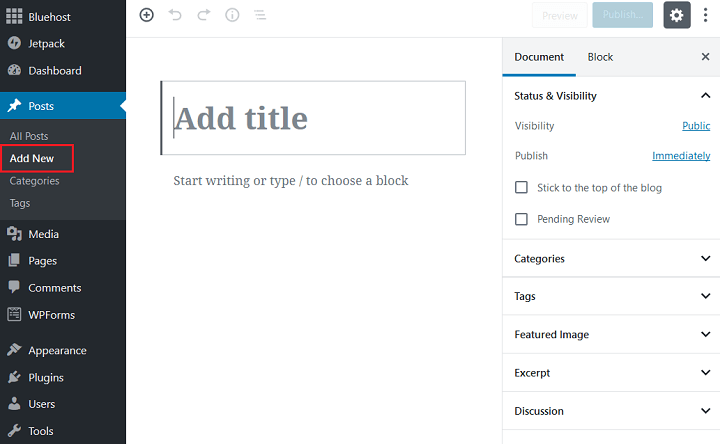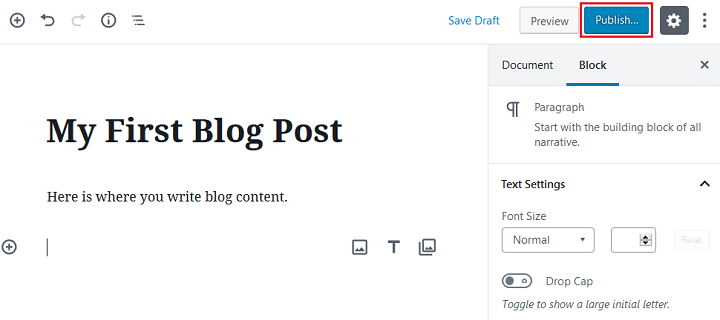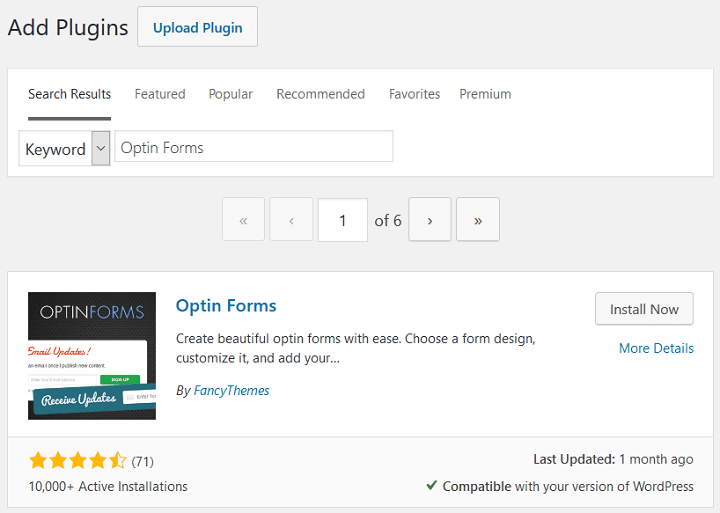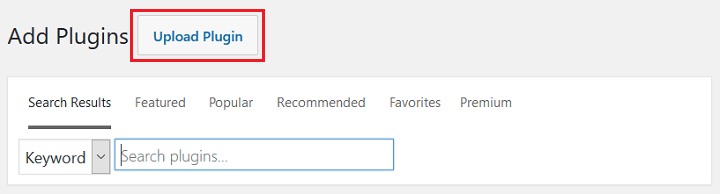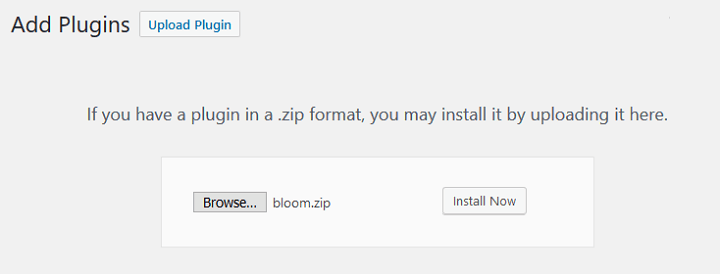Kuinka aloittaa WordPress-blogi (Ultimate Beginner’s Guide for 2022)
Oletko halunnut jakaa ideasi koko maailman kanssa ja perustaa WordPress-blogin?
Ehkä olet aloittanut matkustamisen ja haluat perustaa matkailublogin. Tai ehkä olet hyvä keittiössä ja haluat julkaista suosikkireseptisi muiden kokeiltavaksi. Vielä parempi, ehkä olet yhteiskunnallisen muutoksen aktivisti ja tarvitset laaja-alaisen alustan levittääksesi sanaa asiastasi.
Riippumatta siitä, mistä haluat kirjoittaa, blogin perustaminen WordPressillä on paras tapa tehdä se. Koska olet maailman suosituin sisällönhallintajärjestelmä, sinulla ei tarvitse olla teknistä tai koodaustietoa aloittaaksesi. Lisäksi voit muokata sitä haluamallasi tavalla.
Parasta bloggaamisessa WordPressin avulla on kuitenkin se, että kun alat tuottaa enemmän liikennettä, voit ansaita rahaa verkossa kaupallistamalla sivustosi useilla tavoilla.
Tästä syystä näytämme sinulle, kuinka voit aloittaa WordPress-blogin, jotta voit aloittaa ideoiden jakamisen heti.
Sisällys:
- Vaihe 1:
- Vaihe 2:
- Vaihe 3:
- Vaihe 4:
- Vaihe 5:
- Vaihe 6:
- Vaihe 7:
Mitä tarvitset WordPress-blogin aloittamiseen?
Ensimmäinen asia, joka sinun on ymmärrettävä WordPress-sisällönhallintajärjestelmästä (CMS), on, että valittavana on kaksi versiota: WordPress.org ja WordPress.com.
Katso täydelliset tiedot tästä WordPress.org vs WordPress.com -vertailusta. Sillä välin tässä on nopea katsaus jokaiseen, jotta voit päättää:
| WORDPRESS.ORG | WORDPRESS.COM |
| Sinun on maksettava WordPress-verkkohotellista ja verkkotunnuksen rekisteröinnistä. Sinun on myös maksettava kaikista premium-teemoista ja laajennuksista, jotka haluat asentaa blogiisi. | WordPress.com-blogit ovat ILMAISIA. Et saa mukautettua verkkotunnusta ja sinulla on rajoitettu tallennustila. |
| Voit käyttää mitä tahansa WordPress-teemaa ja/tai WordPress-laajennusta (ilmainen tai premium). | Bloggaajat rajoittuvat alustalla saatavilla oleviin ilmaisiin teemoihin. Laajennuksia ei ole, vain sisäänrakennetut laajennusmaiset toiminnot. |
| Voit ansaita rahaa sivustollasi haluamallasi tavalla (esim. myydä mainoksia) ja pitää kaikki tulot. | Et saa myydä mainoksia. Vain ne, joilla on paljon liikennettä, voivat hakea mainontaa tulonjaolla. |
| Olet vastuussa kaikesta sivuston ylläpidosta, mukaan lukien sivuston varmuuskopiot, tietoturva ja sivuston optimointi. | WordPress.com hoitaa kaiken sivuston ylläpidon puolestasi. |
Koska WordPress.org on niin joustava, useimmat bloggaajat päättävät käyttää itse isännöityä WordPress.org-alustaa.
Sen lisäksi, että tiedät, mitä WordPress-versiota haluat käyttää, tarvitset seuraavat tiedot WordPress-blogin perustamiseen:
- Verkkotunnus
- Hosting-tili
- WordPressin asennus
- WordPress-teema ja laajennukset
Joten aloitetaan WordPress-blogi!
Vaihe 1: Hanki verkkotunnus
Verkkosivustosi verkkotunnus on verkkosivuston osoite (tai URL-osoite), jonka ihmiset kirjoittavat verkkoselaimeensa, kun he haluavat vierailla tietyllä verkkosivustolla.
Verkkotunnuksesi nimi palvelee monia tarkoituksia:
- Tapa tunnistaa verkkosivustosi
- Brändäys blogiisi
- Anna ihmisille tapa muistaa ja tunnistaa verkkosivustosi
- Tapa kertoa ihmisille, mitä blogillasi on tarjottavanaan
Jotkut ihmiset käyttävät henkilökohtaista nimeään tai yrityksen nimeä verkkosivustonsa verkkotunnuksena. Toiset valitsevat nimen, joka liittyy heidän bloginsa sisältöön. Esimerkiksi The Food Networkin verkkotunnus on www.foodnetwork.com.
Sinun on ostettava ja rekisteröitävä blogisi verkkotunnus. Tämä varmistaa, että kukaan muu ei voi käyttää kyseistä verkkotunnusta. Ilmoittautuminen on voimassa yhden kalenterivuoden. Niin kauan kuin jatkat verkkotunnuksesi rekisteröintiä vuosittain, kukaan muu ei voi käyttää sitä.
Voit ostaa verkkotunnuksen blogillesi monelta yritykseltä. Mutta jotta asiat olisivat todella helppoa WordPressin käyttäjille, monet WordPress-isännöintiyritykset tarjoavat verkkotunnuksen rekisteröintiä osana hosting-suunnitelmiaan.
Itse asiassa isännöintipalvelu, jota aiomme käyttää tässä opetusohjelmassa, Bluehost, tarjoaa yhden vuoden ilmaisen verkkotunnuksen rekisteröinnin jokaiselle, joka kirjautuu johonkin hosting-suunnitelmaansa.
Jos tarvitset apua verkkotunnuksen nimen valitsemisessa, muista tutustua näihin helppokäyttöisiin verkkotunnusten generaattoreihin.
Vaihe 2: Rekisteröidy Bluehost Hosting -palveluun
Aloita menemällä Bluehostiin ja napsauttamalla vihreää Aloita-painiketta.
Tämä vie sinut erilaisiin saatavilla oleviin hosting-suunnitelmiin.
On suositeltavaa aloittaa perussuunnitelmasta. Tämä on loistava vaihtoehto vasta aloittaville bloggaajille. Sen avulla saat ominaisuuksia, kuten 50 Gt SSD-tallennustilaa, mittaamattoman kaistanleveyden, ilmaisen SSL-varmenteen ja 25 aliverkkotunnusta.
Tämä on kaikkien Bluehostin asiakkaiden saamien ominaisuuksien lisäksi:
- 24/7 asiakastuki
- Sisäänrakennetut turvatoimenpiteet
- Helppokäyttöinen cPanel
- Automaattiset varmuuskopiot
- WordPress-asennus yhdellä napsautuksella
- CDN-palvelut
Virallisena WordPress.orgin suosittelemana isäntänä Bluehost on loistava isännöintivaihtoehto.
Seuraavaksi sinua pyydetään joko luomaan uusi verkkotunnus tai antamaan olemassa oleva verkkotunnus.
Lopuksi sinun on täytettävä tilitietosi, päätettävä mahdollisista paketin lisäominaisuuksista (esim. suunnitelman pituus ja verkkotunnuksen nimen yksityisyys) ja annettava maksutietosi. Suosittelemme valitsemaan 36 kuukauden suunnitelman, koska se on paras hinta-laatusuhde.
Näet onnistumisviestin, kun osto on valmis. Napsauta Luo tili jatkaaksesi.
Seuraavaksi sinun on luotava salasana tilillesi. Kun olet tehnyt tämän, tilisi on valmis käytettäväksi. Napsauta Siirry kirjautuaksesi.
Lisää suojausta varten sinua pyydetään kirjautumaan tilillesi.
Vaihe 3: Luo tilisi
Nyt kun sinulla on verkkotunnus ja verkkohotelli, on aika luoda tilisi ja aloittaa WordPress-blogi. Kun olet Bluehost-tililläsi, sinua pyydetään nimeämään sivustosi, luomaan tunnuslause ja päättämään, haluatko perustaa blogin ja/tai verkkokaupan.
Tietenkin näitä asioita voidaan muuttaa myöhemmin, jos haluat. Se on vain auttaa sinua pääsemään alkuun.
Kun kytket päälle Haluatko blogin? Sinulta kysytään, missä haluat näyttää blogitekstejä. Valitse joko Oma kotisivu tai Toinen sivu.
Napsauta sitten Jatka.
Seuraava näyttö kysyy, mitkä ovat tavoitteesi. Valitse sinulle tärkeät vaihtoehdot. Valitse lisäksi, kuinka mukavaa olet verkkosivustojen luomisessa, jos haluat. Napsauta sitten Jatka.
Bluehostin avulla voit helposti käyttää satoja luotettavia WordPress-teemoja WordPress-blogisi aloittamiseksi. Voit valita yhden teeman nyt tai valita teeman myöhemmin, kun olet WordPress-hallintapaneelissa.
Vaihe 4: Aloita WordPress-blogi
Nyt kun Bluehost-tilisi on valmis, on aika aloittaa ilmainen blogi WordPressin avulla. Tämä tarkoittaa WordPress-ohjelmiston asentamista verkkosivustollesi.
Aloita siirtymällä kohtaan Omat sivustot ja napsauttamalla Luo sivusto.
Anna seuraavaksi sivustollesi nimi ja tunnuslause.
Tarvitsetko apua blogin nimen valinnassa? Tutustu tähän kokoelmaan upeita bloginimigeneraattoreita inspiroidaksesi sinua.
Napsauta Seuraava.
Valitse verkkotunnuksesi nimi avattavasta valikosta. Valitse sitten joko kolme esiasennettua WordPress-laajennusta tai poista valinta: WPForms, OptinMonster ja MonsterInsights.
Napsauta Seuraava.
Bluehost määrittää sitten sivustosi puolestasi. Voit kirjautua WordPress-hallintapaneeliin joko menemällä osoitteeseen www.sivustosinimi.com/wp-admin tai siirtymällä Bluehost-tilisi Omat sivustot -kohtaan ja viemällä hiiren oletusteeman päälle näytöllä.
Siellä näet kaksi vaihtoehtoa:
- Hallinnoi sivustoa
- Kirjaudu sisään WordPressiin
Valitse Kirjaudu WordPressiin siirtyäksesi suoraan WordPress-hallintapaneeliin, jossa voit aloittaa sisällön luomisen, kuvien lisäämisen ja paljon muuta.
Jos et ole varma, mistä aloittaa WordPress-blogisi rakentamisessa, Bluehostilla on loistava tarkistuslista tilisi Koti -osiossa.
Vaihe 5: Valitse WordPress-teema
Aluksi WordPress-blogisi näyttää suunnilleen tältä:
Tämä ei ole visuaalisesti houkutteleva. Onneksi WordPressin avulla voit muokata verkkosivustosi ulkoasua valitsemalla WordPress-teeman.
Asenna WordPress-teema blogiisi siirtymällä WordPress-hallintapaneelin kohtaan Ulkoasu > Teemat . Napsauta WordPress.org-teemat päästäksesi arkistosta löytyviin ilmaisiin WordPress-teemiin.
Siellä voit etsiä teemoja suositeltujen, suosittujen, uusimpien, suosikkiteemojen ja Premium-teemojen perusteella. Voit myös etsiä tiettyä teemaa.
Jos tarvitset tietyn ominaisuuden sisältävän teeman, napsauta vain Ominaisuussuodatin -painiketta ja valitse ominaisuudet, jotka haluat sisällyttää teemavalintoihisi.
Kun löydät haluamasi teeman, napsauta Esikatselu – painiketta nähdäksesi, miltä verkkosivustosi näyttää, kun teemaa käytetään sivustossasi. Varmista, että etsit asioita, kuten suunnittelu, väriteemat, typografia ja asettelu.
Jos pidät edelleen näkemästäsi, napsauta Asenna ja sitten Aktivoi.
Kun teema on aktivoitu verkkosivustollasi, voit tehdä muutoksia napsauttamalla Mukauta -painiketta.
Täällä voit muuttaa esimerkiksi seuraavia asioita:
- Sivuston identiteetti: muuta sivuston nimi ja tunnuslause ja lataa mukautettu logo.
- Värit: käytä mukautettuja värejä tai vaihda mukautettuun väriteemaan.
- Taustakuva: lataa taustakuva sivustollesi.
- Valikot: mukauta verkkosivustosi navigointivalikkoa.
- Widgetit: lisää tai poista widgetejä, kuten hakupalkki, viimeisimmät blogitekstit tai sivustoluokat.
- Kotisivu: päätä, näytetäänkö uusimmat blogikirjoituksesi vai luodaanko staattinen kotisivu.
- Lisä-CSS: Lisää mukautettu CSS muuttaaksesi verkkosivustosi ulkoasua.
Jokaisella teemalla on omat mukautusvaihtoehdot Live Theme Customizerissa. Yllä oleva antaa sinulle vain esimerkkejä joistakin asioista, joita voit muuttaa.
Premium WordPress-teemat
Jos tarvitset teeman, jossa on edistyneemmät toiminnot, sinun kannattaa tutustua näiden luotettavien teemayritysten premium-teemiin:
- FancyThemes : FancyThemes luo yksinkertaisia blogiteemoja bloggaajille. Heillä on 13 ilmaista teemaa ja 1 kaunis premium-teema ostettavissa.
- Meridian-teemat : Täältä löydät WordPress-teemoja, jotka on suunniteltu bloggaajille, mainostajille ja yritysten omistajille. Valittavana on 1 ilmainen teema ja 11 premium -teemaa.
- Elegant Themes : Elegant Themes on hyvämaineinen teemayritys, joka tarjoaa asiakkaille jäsenyyksiä sekä 2 WordPress-teemaa, jotka on tarkoitettu aikakauslehti-, verkkokauppa-, portfolio-, yritys- ja blogisivustoille. Jäsenyyden mukana tulee myös sosiaalisen jakamisen laajennus ja osallistumislomakelaajennus.
- StudioPress : StudioPress, joka on kuuluisa yhdestä maailman suosituimmista kehyksistä, Genesis Frameworkista, tarjoaa runsaasti upeita premium-teemoja, joista voit valita.
Voit asentaa premium-teeman WordPress-sivustollesi siirtymällä WordPress-hallintapaneelin kohtaan Ulkoasu > Teemat . Napsauta sitten Lataa ja sitten Lataa teema.
Etsi teeman zip-tiedosto tietokoneeltasi ja napsauta Asenna nyt.
Odota, että WordPress asentaa teeman, ja napsauta sitten Aktivoi, jotta teema tulee näkyviin blogiisi.
Vaihe 6: Luo blogiteksti
Kun olet selvittänyt WordPress-blogisi perussuunnittelun, on aika luoda ensimmäinen blogikirjoituksesi.
Voit tehdä tämän siirtymällä kohtaan Viestit > Lisää uusi WordPress-hallintapaneelissa.
Täällä näet Gutenberg Editorin, jonka avulla on helppo kirjoittaa sisältöä ja lisätä kuvia blogikirjoitukseen. Se toimii lisäämällä sisältölohkoja verkkosivustollesi.
Lisää lohko napsauttamalla (+) ja valitse sisällön tyyppi, jonka haluat lisätä sivustollesi.
Kun olet kirjoittanut, sinun tarvitsee vain napsauttaa Julkaise – painiketta, jotta blogikirjoituksesi näkyvät kaikkien nähtävillä.
Julkaise-alueen alapuolella (Dokumentti-osiossa) näet muita muokattavia osioita, kuten:
- Luokat: määritä blogikirjoituksesi luokkaan, jotta lukijat voivat helposti löytää artikkeleita heitä eniten kiinnostavasta aiheesta. Luokat ovat laaja ryhmittely blogiteksteistäsi, ja ne auttavat ihmisiä tunnistamaan, mistä blogissasi on kyse. Jokaiselle verkkosivustosi blogikirjoitukselle on määritettävä luokka.
- Tunnisteet: määritä blogitekstillesi tunnisteet, jotka ovat tarkkoja tietoja yksittäisistä blogikirjoituksista. Sinun ei tarvitse antaa blogikirjoituksillesi tunnisteita.
- Suositeltu kuva: tähän voit ladata kuvan, joka näkyy blogiviestisi yläosassa. Se näkyy myös missä tahansa verkkosivustossasi, jossa sallit blogikirjoituksen sisältämien kuvien näyttämisen.
- Ote: tähän voit kirjoittaa pienen katkelman tiedoista blogikirjoituksestasi ihmisten luettavaksi.
Vaihe 7: WordPress-laajennusten käyttäminen
WordPress-teemat auttavat blogisi visuaalisessa ulkoasussa. Toisaalta WordPress-laajennukset auttavat sivustosi toiminnassa.
Kuten teemat, blogiisi on saatavilla tuhansia WordPress-laajennuksia. Ja vaikka olisi mahdotonta nimetä niitä kaikkia, voimme eritellä joitakin laajennuksia, jotka voivat auttaa parantamaan blogia.
- Sivuston suojaus: WordPress-verkkosivustosi suojaaminen hakkereilta, roskapostilta ja muulta haitalliselta toiminnalta on sinun vastuullasi, kun sinulla on isännöity blogi. Siksi suojauslaajennuksen käyttäminen raakojen hyökkäysten, sivuston seisokkien ja huonon käyttökokemuksen pysäyttämiseen on ratkaisevan tärkeää menestyksesi kannalta. Joitakin parhaita sivuston suojauslaajennuksia ovat Wordfence Security tai Sucuri.
- Varmuuskopiot: Web-sivustosi varmuuskopio, joka on tallennettu turvalliseen paikkaan, voi auttaa, jos jokin menee pieleen. Hyviä vaihtoehtoja ovat BackupBuddy ja UpdraftPlus.
- Suorituskyky: nopeasti latautuva blogi on paras laji. WordPress-laajennuksen käyttäminen sisällön välimuistiin tallentamiseen ja kuvien optimointiin lisää sivustosi nopeutta ja suorituskykyä sekä parantaa hakusi sijoitusta. Sivuston suorituskyvyn parantamiseksi suosittelemme StackPathia (aiemmin MaxCDN) ja WP Super Cachea .
- SEO-optimointi: Orgaaniset hakutulokset ovat yksi parhaista tavoista ohjata liikennettä blogiisi. Hyvä SEO-laajennus auttaa sinua optimoimaan sisältösi paremman sijoituksen ja liikenteen lisäämiseksi. Ylivoimaisesti paras SEO-laajennus on Yoast SEO.
- Sosiaalinen media: Blogisi sisällön jakaminen useissa sosiaalisen median verkostoissa auttaa sinua tavoittamaan laajemman yleisön ja lisäämään sitoutumista sivustosi sisältöön. Jos haluat ottaa sosiaalisen median jakamisen käyttöön sivustossasi, harkitse sosiaalisen median jakopainikkeiden ja -kuvakkeiden käyttöä .
Kuinka asentaa WordPress-laajennus
Voit asentaa WordPress-laajennuksen blogiisi WordPress-varastosta siirtymällä kohtaan Plugins > Add New.
Siellä sinun on etsittävä laajennus, jonka haluat asentaa blogiisi.
Kun löydät haluamasi, napsauta Asenna nyt ja sitten Aktivoi.
Jos haluat ladata korkealaatuisen WordPress-laajennuksen, jonka olet ostanut kauppapaikasta, siirry kohtaan Plugins > Add New ja napsauta Lataa laajennus -painiketta.
Etsi tietokoneellesi tallentamasi zip-tiedosto, napsauta Asenna nyt ja sitten Aktivoi.
Muista, että jokainen WordPress-blogiisi asentamasi ja aktivoimasi laajennus saattaa edellyttää lisäasetusten määrittämistä toimiakseen oikein.
Käärimistä
Ja siinä se on! Tiedät nyt, kuinka aloittaa WordPress-blogi, joka sisältää verkkotunnuksen, web-isännöintipalveluntarjoajan, WordPress-teeman ja laajennukset.
Jos tarvitset hieman lisäapua WordPressin sisällönhallintajärjestelmän ymmärtämiseen, muista tutustua tähän pikaoppaaseen WordPressin käyttäjärooleista.
Joten mene ulos ja aloita WordPress-blogi tänään. Ja älä unohda kertoa meille kaikista kokemuksistasi alla olevissa kommenteissa!